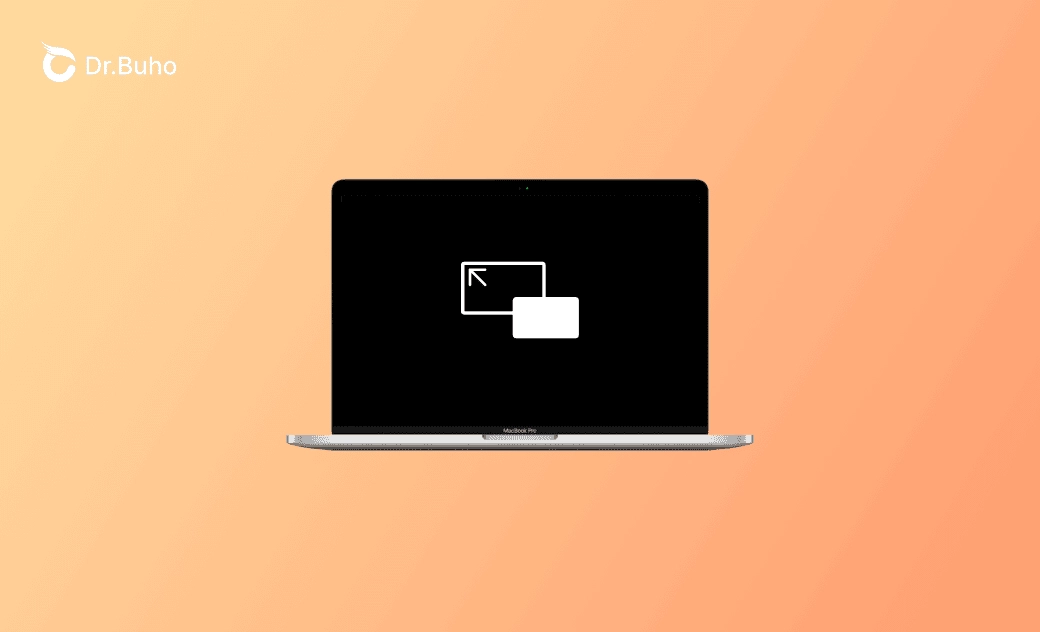【macOS Tahoe/Sequoia】如何開啟或跳出 Mac 全螢幕
有時您可能會想在 Mac 上使用應用程式的全螢幕模式,以便在更大的視窗中工作。想知道如何進入或退出 Mac 的全螢幕模式嗎?請查看下方的詳細教學。
Mac 怎樣跳出全螢幕 – 4 種方式
想要退出 Mac 的全螢幕模式,可以使用以下三種方式之一。
方法 1:點擊應用程式的全螢幕圖示。如果想退出 Safari/Chrome/Finder 等應用的全螢幕模式,可以將滑鼠移至 Mac 螢幕頂部,然後點擊應用程式左上角的綠色圖示。
方法 2:使用 Mac 的全螢幕快捷鍵。可以按 Control + Command + F 或 Fn + F 鍵盤快捷鍵退出全螢幕模式。
方法 3 :有些應用程式或瀏覽器可以透過長按 Esc 鍵退出全螢幕模式。(許多用戶可能會誤以為 Mac Esc 無法退出全螢幕。這是因為 Mac 不同於 Windows,您需要長按 Esc 鍵)
- 方法 4 :使用選單列。也可以將滑鼠移至螢幕頂部,點擊選單列上的「檢視」,並在下拉選單中選擇「離開全螢幕」。
如何在 Mac 上進入全螢幕 – 3 種方式
如果想讓 Mac 的應用程式進入全螢幕模式,可以使用以下三種方式之一。
方法 1:點擊應用程式視窗左上角的綠色圖示,讓應用程式全螢幕顯示。
方法 2:可以使用與退出全螢幕相同的快捷鍵,按 Control + Command + F 或 Fn + F。
方法 3:開啟應用程式後,點擊頂部選單列的「檢視」,選擇「進入全螢幕」。- 進入全螢幕模式後,可以將指標移至或離開螢幕頂部來顯示或隱藏選單列,將指標移至或離開 Dock 的位置來顯示或隱藏 Dock。
- 某些 Mac 系統設定視窗無法進入全螢幕模式。
如何在 Mac 上最大化或最小化應用程式視窗
如果只想將應用程式視窗擴大而不進入全螢幕,可以參考下方教學。
方法 1:按住 Option 鍵並點擊應用程式視窗左上角的綠色按鈕,這樣 Mac 的選單列和 Dock 將保持可見。若要恢復原始視窗大小,可以再次按住 Option 鍵並點擊綠色圖示。
方法 2:雙擊應用程式的標題欄可最大化視窗。若要恢復原來的大小,再次雙擊標題欄即可。
要最小化應用程式視窗,可點擊左上角的黃色 「-」 圖示,或按 Command + M 快捷鍵。
對於大多數 Mac 視窗,也可以拖動視窗邊緣自由調整大小,或雙擊視窗的某一邊將該邊擴展至 Mac 螢幕的邊緣。
無法退出全螢幕模式怎麼辦?
結束應用程式
如果上述方法無效,可以嘗試結束/強制結束該應用程式。將游標移至螢幕底部顯示 Dock,右鍵點擊應用程式圖示並選擇「結束」。
釋放 Mac 空間
若 Mac 當機導致無法退出全螢幕模式,並且操作變慢,建議使用專業的 Mac 優化軟體 BuhoCleaner。該軟體可以偵測並清除數 GB 的垃圾檔案,一鍵釋放 Mac 記憶體,簡便又安全。
檢查 Mac 全螢幕快捷鍵設定
請在「系統設定」的「鍵盤」設定中檢查快速鍵配置是否正確。若有自訂設定,可考慮還原為預設設定。
重啟 Mac
若無法返回正常視窗,嘗試重新啟動 Mac。臨時性故障可能導致 Mac 無反應,重新啟動可解決此問題。
更新 macOS 版本
使用舊版 macOS 時,可能會遇到無法退出全螢幕的情況。建議及時更新 macOS 至最新版本。
最新 macOS 是 macOS Tahoe,但 macOS Sequoia 15.7.1 也可供下載。根據您的需求選擇即可。
相關資訊:
結論
本文介紹了多種在 Mac 上進入或退出全螢幕模式的方法,也說明了如何最大化應用程式視窗。希望能對您有所幫助。如果您需要一款 Mac 清理程式來清理並加速您的 Mac,歡迎試試 BuhoCleaner。
羅慧是一位熱衷科技的編輯人員。她興趣愛好廣泛,喜歡研究,尤其是在蘋果科技方面。發現 Mac 和 iPhone 使用過程中的問題,探索,研究,解決問題,並將結果分享,她很享受此過程。